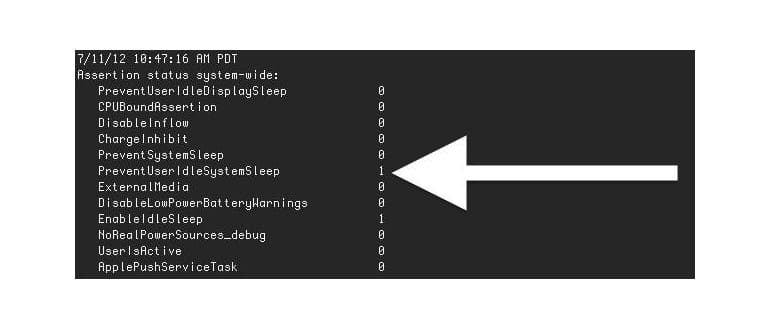Nella rara occasione in cui cerchi di mettere il tuo Mac in modalità sleep e, beh, non funziona, ci sono alcuni metodi semplici per scoprire cosa lo impedisce. Anche se può sembrare un approccio un po’ tecnico, è un ottimo punto di partenza per chi è confuso sul perché il sonno automatico non funzioni e, si spera, ti darà una soluzione rapida al problema.
Determinazione della causa della prevenzione del sonno in Mac OS X con la riga di comando
Questo metodo è utile per capire sia il motivo per cui il tuo Mac non va in standby, sia perché il display non si spegne:
- Avvia il Terminale da / Applicazioni / Utility / e digita il seguente comando:
- Controlla l’elenco delle asserzioni riportato. Cerca gli elementi con un «1» accanto al loro nome per identificare cosa tiene sveglio il Mac.
pmset -g asserzioni
Ad esempio, se visualizzi qualcosa di simile al seguente:
$ pmset -g asserzioni
7/11/12 10:45:33 PM PDT
Stato di asserzione a livello di sistema:
PreventUserIdleDisplaySleep 0
CPUBoundAssertion 0
DisableInflow 0
ChargeInhibit 0
PreventSystemSleep 0
PreventUserIdleSystemSleep 1
NoIdleSleepAssertion 1
ExternalMedia 0
DisableLowPowerBatteryWarnings 0
EnableIdleSleep 1
NoRealPowerSources_debug 0
UserIsActive 0
ApplePushServiceTask 0
Elencati dal processo di proprietà:
pid 1827: [0x000000bb012c01f1] PreventUserIdleSystemSleep denominato: «com.apple.audio.’AppleHDAEngineOutput: 1B, 0,1,1: 0′.noidlesleep»
Noterai che la funzione «sleep when idle» è disabilitata, ma ciò a cui devi prestare attenzione è la parte inferiore dell’elenco, dove il report «Listed by owning process» mostra com.apple.audio come la ragione per cui PreventUserIdleSystemSleep è attivato. Perché? Semplice: iTunes è in esecuzione e sta riproducendo musica, il che significa che il computer non è inattivo.
Se continui ad avere problemi con la modalità sleep e il suggerimento di cui sopra non ti dà alcun indizio su dove cominciare, i problemi di sospensione legati all’hardware e alla gestione dell’alimentazione possono spesso essere risolti con un reset SMC. Dall’altro lato, un altro comando utile ci mostra come scoprire perché un Mac si è risvegliato dal sonno. A volte, è proprio la stessa cosa che impedisce al Mac di dormire a svegliarlo, come Time Machine e la pianificazione dei backup.
Questo è un consiglio pratico tratto da Lifehacker, che offre anche suggerimenti simili per i computer Windows. Non dimenticare di dare un’occhiata all’articolo di Apple sull’argomento per ulteriori informazioni.
Novità del 2024: ottimizzazione del sonno del Mac
Nel 2024, Apple ha introdotto nuove funzionalità per ottimizzare la gestione della modalità sleep. Ad esempio, il nuovo sistema operativo offre impostazioni avanzate per il risparmio energetico, permettendo agli utenti di personalizzare il comportamento del Mac in base alle proprie esigenze. Puoi ora impostare orari specifici per il sonno e la riattivazione, rendendo il tuo Mac ancora più intuitivo e reattivo.
Inoltre, i recenti aggiornamenti migliorano la gestione delle applicazioni background, rendendo più semplice identificare quali app possono influenzare la modalità sleep. Se hai notato che il tuo Mac si risveglia frequentemente senza motivo, una rapida verifica delle app attive nel monitoraggio delle prestazioni può rivelarsi utile.
Infine, per coloro che utilizzano il Mac per lavoro, l’aggiunta di funzioni di automazione tramite l’app Comandi Rapidi può semplificare ulteriormente la gestione della modalità sleep, permettendo di impostare azioni automatiche in base all’uso quotidiano. Tieni d’occhio queste novità per sfruttare al meglio il tuo Mac e garantirne un funzionamento ottimale!